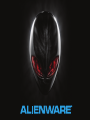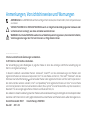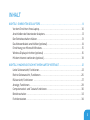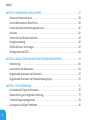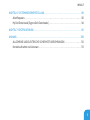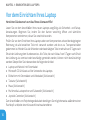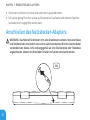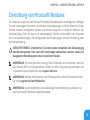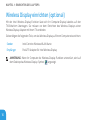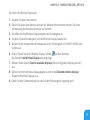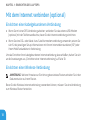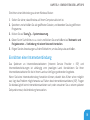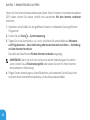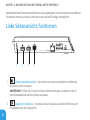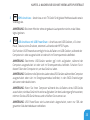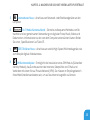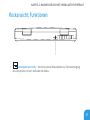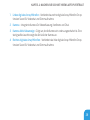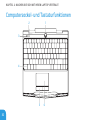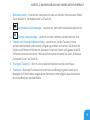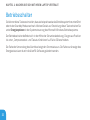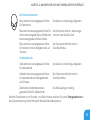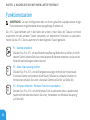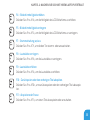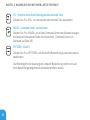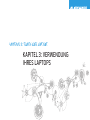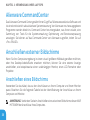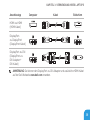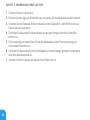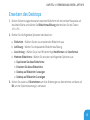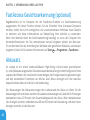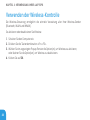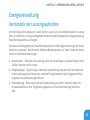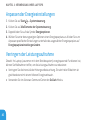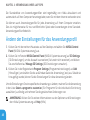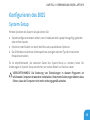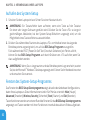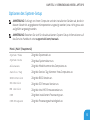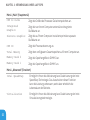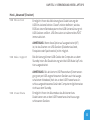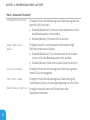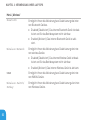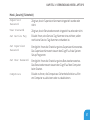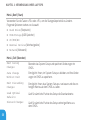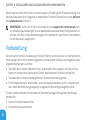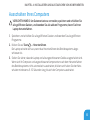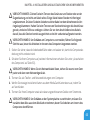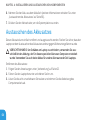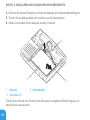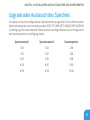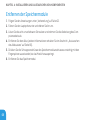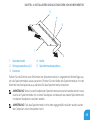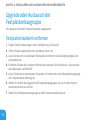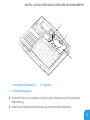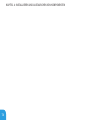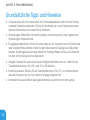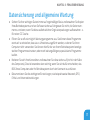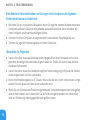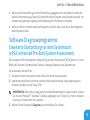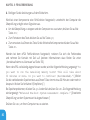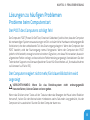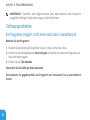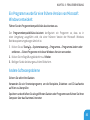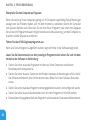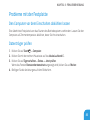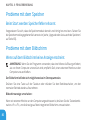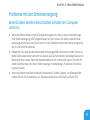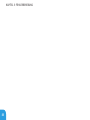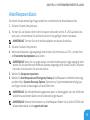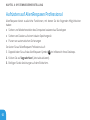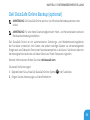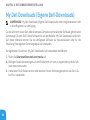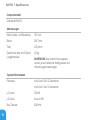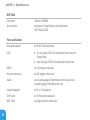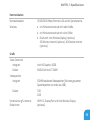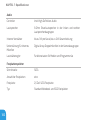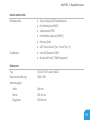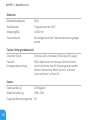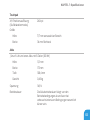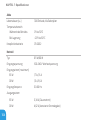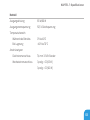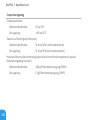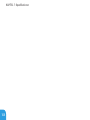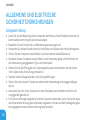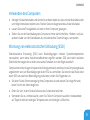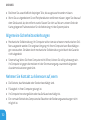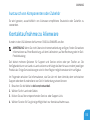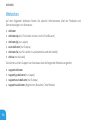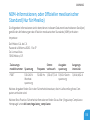Alienware M11x R3 Benutzerhandbuch
- Kategorie
- Notizbücher
- Typ
- Benutzerhandbuch



ALIENWARE
®
M11x MOBILE HANDBUCH

Anmerkungen, Vorsichtshinweise und Warnungen
ANMERKUNG: Eine ANMERKUNG enthält wichtige Informationen, die Ihnen helfen, Ihren Computer besser
zu nutzen.
VORSICHTSHINWEIS: Ein VORSICHTSHINWEIS warnt vor möglichen Beschädigungen der Hardware oder
vor Datenverlust und zeigt, wie diese vermieden werden können.
WARNUNG: Durch eine WARNUNG werden Sie auf Gefahrenquellen hingewiesen, die materielle Schäden,
Verletzungen oder sogar den Tod von Personen zur Folge haben können.
__________________
Irrtümer und technische Änderungen vorbehalten.
© 2011 Dell Inc. Alle Rechte vorbehalten.
Die Vervielfältigung oder Wiedergabe in jeglicher Weise ist ohne die vorherige schriftliche Genehmigung der
DellInc. strengstens untersagt.
In diesem Handbuch verwendete Marken: Alienware
®
, AlienFX
®
und das AlienHead-Logo sind Marken oder
registrierte Marken von Alienware Corporation; Dell™ ist eine Marke von Dell Inc.; Microsoft
®
, Windows
®
und das
Windows-Startschaltflächenlogo sind entweder Marken oder registrierte Marken von Microsoft Corporation in
den USA und/oder anderen Ländern; Intel
®
und SpeedStep
®
sind registrierte Marken und Core™ ist eine Marke
von Intel Corporation in den USA und anderen Ländern; Blu-ray Disc™ ist eine Marke der Blu-ray Disc Association;
Bluetooth
®
ist eine eingetragene Marke im Besitz von Bluetooth SIG, Inc.
Alle anderen in diesem Handbuch genannten Marken und Handelsbezeichnungen sind Eigentum der entsprechenden
Hersteller und Firmen. Dell Inc. lehnt jegliche Besitzrechte an den Marken und Markennamen außer ihren eigenen ab.
Vorschriftenmodell: P06T Vorschriftentyp: P06T003
Rev. A01 2011 - 05

3
KAPITEL 1: EINRICHTEN DES LAPTOPS..................................................9
Vor dem Einrichten Ihres Laptop...................................................10
Anschließen des Netzstecker-Adapters ............................................12
Den Betriebsschalter drücken .....................................................13
Das Netzwerkkabel anschließen (optional).........................................14
Einrichtung von Microsoft Windows ...............................................15
Wireless Display einrichten (optional) .............................................16
Mit dem Internet verbinden (optional) .............................................18
KAPITEL 2: MACHEN SIE SICH MIT IHREM LAPTOP VERTRAUT ..........................21
Linke Seitenansicht, Funktionen...................................................22
Rechte Seitenansicht, Funktionen .................................................26
Rückansicht, Funktionen .........................................................27
Anzeige, Funktionen ............................................................. 28
Computersockel- und Tastaturfunktionen......................................... 30
Betriebsschalter................................................................. 32
Funktionstasten................................................................. 34
INHALT

4
INHALT
KAPITEL 3: VERWENDUNG IHRESLAPTOPS............................................37
Alienware CommandCenter ...................................................... 38
Anschließen externer Bildschirme ................................................ 38
FastAccess Gesichtserkennung (optional)..........................................42
Akkusatz.........................................................................42
Verwenden der Wireless-Kontrolle................................................ 44
Energieverwaltung .............................................................. 45
NVIDIA Optimus-Technologie......................................................47
Kongurieren des BIOS .......................................................... 49
KAPITEL 4:
INSTALLIEREN UND AUSTAUSCHEN VON KOMPONENTEN ................... 59
Vorbereitung .................................................................... 60
Austauschen des Akkusatzes .................................................... 64
Upgrade oder Austausch des Speichers ............................................67
Upgrade oder Austausch der Festplattenbaugruppe ................................70
KAPITEL 5: FEHLERBEHEBUNG........................................................75
Grundsätzliche Tipps und Hinweise................................................76
Datensicherung und allgemeine Wartung..........................................77
Software-Diagnoseprogramme ...................................................79
Lösungen zu häugen Problemen .................................................81

5
INHALT
KAPITEL 6: SYSTEMWIEDERHERSTELLUNG ........................................... 89
AlienRespawn ...................................................................90
My Dell Downloads (Eigene Dell-Downloads) ...................................... 94
KAPITEL 7: SPEZIFIKATIONEN.........................................................95
ANHANG ...........................................................................109
ALLGEMEINE UND ELEKTRISCHE SICHERHEITSVORKEHRUNGEN ...................110
Kontaktaufnahme zu Alienware ..................................................113

6

7
Geschätzter Alienware-Kunde,
Willkommen in der Alienware-Familie. Wir sind begeistert, Sie zur wachsenden Anzahl von
High Performance-mobileNutzern mit Durchblick zählen zu dürfen.
Es wurde durch die Alienwaretechniker, die Ihre Maschine von Hand gefertigt haben
sichergestellt, dass Ihr High-Performance mobile ordnungsgemäß optimiert wurde und
sein volles Potential entfalten kann. Wir bauen Maschinen mit einem einzigen felsenfesten
Ziel: Baue ihn so, als wäre er dein eigener. Die Techniker ruhen solange nicht, bis Ihre neue
Maschine unsere sehr anspruchsvollen Kriterien erfüllt oder übertrifft!
Um sicherzustellen, dass Sie in den Genuß des höchstmöglichen Grades an Leistung
gelangen, haben wir Ihre Maschine extensiv getestet. Ihr System wurde zusätzlich zu einer
standardmäßigen „Burn-In“-Zeit mittels realer Tools, wie beispielsweise synthetischen
Leistungsbenchmarks evaluiert.
Wir laden Sie dazu ein, Ihre Erfahrungen mit Ihrem neuen High-Performance mobile mit
uns zu teilen, also zögern Sie bitte nicht, Alienware durch eine E-Mail oder einen Anruf zu
kontaktieren. Die gesamte Belegschaft bei Alienware teilt Ihre Begeisterung für neue
Technologien und wir hoffen, dass Ihnen Ihr mobileebensoviel Spaß bereitet wie uns, als wir
es für Sie gebaut haben.
Mit freundlichen Grüßen,
Alienware Staff

8

CHAPTER 1: SETTING UP YOUR LAPTOP
KAPITEL 1:
EINRICHTEN DES LAPTOPS

KAPITEL 1: EINRICHTEN DES LAPTOPS
10
Vor dem Einrichten Ihres Laptop
Herzlichen Glückwunsch zum Kauf Ihres Alienware M11x!
Lesen Sie vor dem Anschließen Ihres neuen Laptops sorgfältig alle Sicherheit- und Setup-
Anweisungen. Beginnen Sie, indem Sie den Karton vorsichtig öffnen und sämtliche
Komponenten entnehmen, die an Sie verschickt wurden.
Prüfen Sie vor dem Einrichten Ihres Laptops oder von Komponenten anhand der beigelegten
Rechnung, ob alle bestellten Teile mit versandt wurden und ob es zu Transportschäden
gekommen ist. Melden Sie alle fehlenden oder beschädigten Teile innerhalb von 5 Tagen nach
Erhalt der Lieferung dem Kundenservice. Alle Teile, die nach Ablauf von 5 Tagen nach Erhalt
der Lieferung als vermisst oder beschädigt gemeldet werden, können nicht berücksichtigt
werden. Überprüfen Sie insbesondere die folgenden Artikel:
• Laptop und Netzteil mit Stromkabel
• Microsoft CD-Schlüssel auf der Unterseite des Laptops
• Bildschirm mit Stromkabel und Videokabel (falls bestellt)
• Tastatur (falls bestellt)
• Maus (falls bestellt)
• Multimedia-Lautsprecher und Subwoofer (falls bestellt)
• Joystick-Controller (falls bestellt)
Zum Anschließen von Peripheriegerätekabeln benötigen Sie möglicherweise außerdem einen
Flachkopf- und/oder einen Kreuzschlitzschraubendreher.

KAPITEL 1: EINRICHTEN DES LAPTOPS
11
Produktdokumentation und Datenträger
Die mit Ihrem Alienware-Laptop mitgelieferte Dokumentation wurde entworfen, um
Antworten auf Fragen bereitzustellen, die sich möglicherweise ergeben, während Sie die
Funktionen Ihres neuen Laptops erkunden. Sie können sich zukünftig bei technischen oder
allgemeinen Fragen je nach Bedarf auf die Dokumentation beziehen, um Antworten auf Ihre
Fragen bzw. Unterstützung beim Aufnden von Fragen und Lösungen zu erhalten. Es wird
in einigen Abschnitten der Dokumentation auf die Ihrem Laptop beiliegenden Datenträger
Bezug genommen und es kann vorkommen, dass diese zum Abschließen bestimmter
Arbeitsschritte benötigt werden. Selbstverständlich steht Ihnen unser technischer Support
wie gewohnt zur Verfügung, um Sie bei Fragen zu unterstützen.
Aufstellen Ihres Laptops
WARNUNG: Stellen Sie den Laptop nicht in der Nähe bzw. über einem Heizgerät oder
dem Lüftungsaustritt einer Heizung auf. Falls sich Ihr Laptop oder zugehörige Teile in
einem Schrank benden, dann stellen Sie sicher, dass eine angemessene Belüftung
vorhanden ist. Stellen Sie den Laptop nicht an feuchten Orten bzw. in jedweden
Bereichen auf, in denen er womöglich Regen oder Wasser ausgesetzt ist. Geben Sie
Acht, dass Sie keinerlei Flüssigkeiten auf oder in den Laptop gelangen lassen.
Beachten Sie beim Aufstellen Ihres Laptops, dass:
• Sie ihn auf einer ebenen und stabilen Oberäche aufstellen.
• Die Anschlüsse von Strom- und anderen Kabeln nicht zwischen Laptop und einer Wand -
oder jedweden anderen Objekten - eingeklemmt werden.

KAPITEL 1: EINRICHTEN DES LAPTOPS
12
• Nichts den Luftstrom vor, hinter oder unter dem Laptop behindert.
• Der Laptop genug Platz hat, so dass auf die optischen Laufwerke und externen Speicher-
laufwerke leicht zugegriffen werden kann.
Anschließen des Netzstecker-Adapters
WARNUNG: Das Netzteil funktioniert mit allen Steckdosen weltweit. Netzanschlüsse
und Steckerleisten sind jedoch von Land zu Land verschieden. Wird ein falsches Kabel
verwendet oder dieses nicht ordnungsgemäß an eine Steckerleiste oder Steckdose
angeschlossen, können ein Brand oder Schäden im System verursacht werden.

KAPITEL 1: EINRICHTEN DES LAPTOPS
13
Den Betriebsschalter drücken

KAPITEL 1: EINRICHTEN DES LAPTOPS
14
Das Netzwerkkabel anschließen (optional)

KAPITEL 1: EINRICHTEN DES LAPTOPS
15
Einrichtung von Microsoft Windows
Ihr Computer wurde mit dem Microsoft Windows-Betriebssystem vorkonguriert. Befolgen
Sie zum erstmaligen Einrichten von Windows die Anweisungen auf dem Bildschirm. Diese
Schritte müssen durchgeführt werden und können einige Zeit in Anspruch nehmen. Der
Windows-Setup führt Sie durch die verschiedenen Schritte, einschließlich der Annahme
der Lizenzvereinbarungen, der Konguration der Einstellungen und der Einrichtung einer
Internetverbindung.
VORSICHTSHINWEIS: Unterbrechen Sie unter keinen Umständen den Setupvorgang
des Betriebssystems. Dies kann die Einstellungen unbrauchbar machen, sodass Sie
das gesamte Betriebssystem erneut installieren müssen.
ANMERKUNG: Für eine optimale Leistung Ihres Computers wird empfohlen, dass Sie
das neueste BIOS und die aktuellsten Treiber für Ihren Computer herunterladen und
installieren. Diese erhalten Sie unter support.dell.com.
ANMERKUNG: Weitere Informationen zum Betriebssystem und den Funktionen nden
Sie unter support.dell.com/MyNewDell.
ANMERKUNG: Es wird empfohlen, eine vollständige Systemsicherung zu erstellen, so-
bald Sie Microsoft Windows eingerichtet haben.

KAPITEL 1: EINRICHTEN DES LAPTOPS
16
Wireless Display einrichten (optional)
Mit der Intel Wireless Display-Funktion lässt sich Ihr Computer-Display kabellos auf den
TV-Bildschirm übertragen. Sie müssen vor dem Einrichten des Wireless Displays einen
Wireless Display Adapter mit Ihrem TV verbinden.
Sie benötigen die folgenden Teile, um das Wireless Display auf Ihrem Computer einzurichten:
Sender Intel Centrino Wireless WLAN-Karte
Empfänger Push2TV Adapter für Intel Wireless Display
ANMERKUNG: Wenn Ihr Computer die Wireless-Display-Funktion unterstützt, wird auf
dem Desktop das Wireless-Display-Symbol
angezeigt.

KAPITEL 1: EINRICHTEN DES LAPTOPS
17
So richten Sie Wireless Display ein:
1. Schalten Sie den Computer ein.
2. Stellen Sie sicher, dass Wireless aktiviert ist. Weitere Informationen erhalten Sie unter
„Verwendung der Wireless-Kontrolle“ auf Seite 44.
3. Schließen Sie das Wireless-Displayadapter ans Fernsehgerät an.
4. Schalten Sie das Fernsehgerät und den Wireless Display Adapter ein.
5. Wählen Sie die entsprechende Videoquelle für Ihr Fernsehgerät, z.B. HDMI1, HDMI2 oder
S-Video aus.
6. Klicken Sie auf das Intel-Wireless-Display-Symbol
auf dem Desktop.
Das Fenster Intel Wireless Display wird angezeigt.
7. Wählen Sie die Option Scan for available displays (Nach verfügbaren Displays suchen)
aus.
8. Wählen Sie Ihren Wireless-Displayadapter aus der Liste Detected wireless displays
(Erkannte Wireless-Displays) aus.
9. Geben Sie den Sicherheitscode ein, der auf dem Fernsehgerät angezeigt wird.

KAPITEL 1: EINRICHTEN DES LAPTOPS
18
Mit dem Internet verbinden (optional)
Einrichten einer kabelgebundenen Verbindung
• Wenn Sie mit einer DFÜ-Verbindung arbeiten, verbinden Sie das externe USB-Modem
(optional) mit der Telefonwandbuchse, bevor Sie die Internetverbindung einrichten.
• Wenn Sie eine DSL- oder Kabel- bzw. Satellitenmodemverbindung verwenden, setzen Sie
sich für die jeweiligen Setup-Informationen mit Ihrem Internetdienstanbieter (ISP) oder
Ihrem Mobilfunkanbieter in Verbindung.
Um das Einrichten Ihrer kabelgebundenen Internetverbindung abzuschließen, halten Sie sich
an die Anweisungen aus „Einrichten einer Internetverbindung“ auf Seite19.
Einrichten einer Wireless-Verbindung
ANMERKUNG: Weitere Hinweise zur Einrichtung des wireless Routers erhalten Sie in der
Dokumentation zu Ihrem Router.
Bevor Sie die Wireless-Internetverbindung verwenden können, müssen Sie eine Verbindung
zum Wireless-Router herstellen.
Seite wird geladen ...
Seite wird geladen ...
Seite wird geladen ...
Seite wird geladen ...
Seite wird geladen ...
Seite wird geladen ...
Seite wird geladen ...
Seite wird geladen ...
Seite wird geladen ...
Seite wird geladen ...
Seite wird geladen ...
Seite wird geladen ...
Seite wird geladen ...
Seite wird geladen ...
Seite wird geladen ...
Seite wird geladen ...
Seite wird geladen ...
Seite wird geladen ...
Seite wird geladen ...
Seite wird geladen ...
Seite wird geladen ...
Seite wird geladen ...
Seite wird geladen ...
Seite wird geladen ...
Seite wird geladen ...
Seite wird geladen ...
Seite wird geladen ...
Seite wird geladen ...
Seite wird geladen ...
Seite wird geladen ...
Seite wird geladen ...
Seite wird geladen ...
Seite wird geladen ...
Seite wird geladen ...
Seite wird geladen ...
Seite wird geladen ...
Seite wird geladen ...
Seite wird geladen ...
Seite wird geladen ...
Seite wird geladen ...
Seite wird geladen ...
Seite wird geladen ...
Seite wird geladen ...
Seite wird geladen ...
Seite wird geladen ...
Seite wird geladen ...
Seite wird geladen ...
Seite wird geladen ...
Seite wird geladen ...
Seite wird geladen ...
Seite wird geladen ...
Seite wird geladen ...
Seite wird geladen ...
Seite wird geladen ...
Seite wird geladen ...
Seite wird geladen ...
Seite wird geladen ...
Seite wird geladen ...
Seite wird geladen ...
Seite wird geladen ...
Seite wird geladen ...
Seite wird geladen ...
Seite wird geladen ...
Seite wird geladen ...
Seite wird geladen ...
Seite wird geladen ...
Seite wird geladen ...
Seite wird geladen ...
Seite wird geladen ...
Seite wird geladen ...
Seite wird geladen ...
Seite wird geladen ...
Seite wird geladen ...
Seite wird geladen ...
Seite wird geladen ...
Seite wird geladen ...
Seite wird geladen ...
Seite wird geladen ...
Seite wird geladen ...
Seite wird geladen ...
Seite wird geladen ...
Seite wird geladen ...
Seite wird geladen ...
Seite wird geladen ...
Seite wird geladen ...
Seite wird geladen ...
Seite wird geladen ...
Seite wird geladen ...
Seite wird geladen ...
Seite wird geladen ...
Seite wird geladen ...
Seite wird geladen ...
Seite wird geladen ...
Seite wird geladen ...
Seite wird geladen ...
Seite wird geladen ...
Seite wird geladen ...
Seite wird geladen ...
-
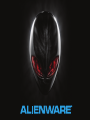 1
1
-
 2
2
-
 3
3
-
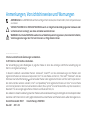 4
4
-
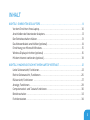 5
5
-
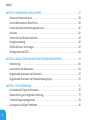 6
6
-
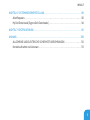 7
7
-
 8
8
-
 9
9
-
 10
10
-
 11
11
-
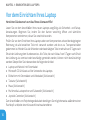 12
12
-
 13
13
-
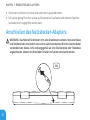 14
14
-
 15
15
-
 16
16
-
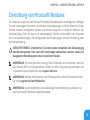 17
17
-
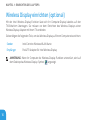 18
18
-
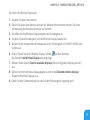 19
19
-
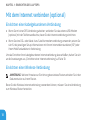 20
20
-
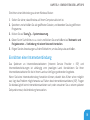 21
21
-
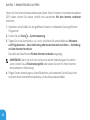 22
22
-
 23
23
-
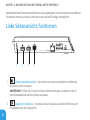 24
24
-
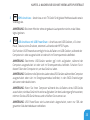 25
25
-
 26
26
-
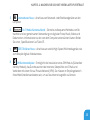 27
27
-
 28
28
-
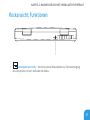 29
29
-
 30
30
-
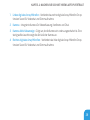 31
31
-
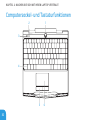 32
32
-
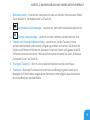 33
33
-
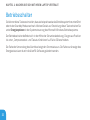 34
34
-
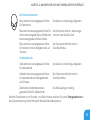 35
35
-
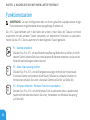 36
36
-
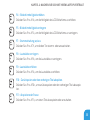 37
37
-
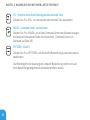 38
38
-
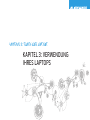 39
39
-
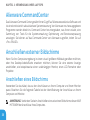 40
40
-
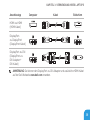 41
41
-
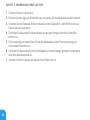 42
42
-
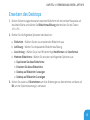 43
43
-
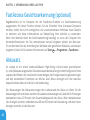 44
44
-
 45
45
-
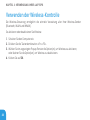 46
46
-
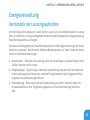 47
47
-
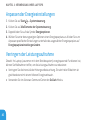 48
48
-
 49
49
-
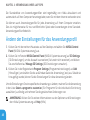 50
50
-
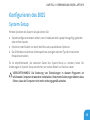 51
51
-
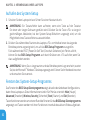 52
52
-
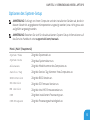 53
53
-
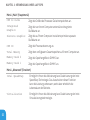 54
54
-
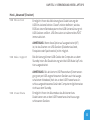 55
55
-
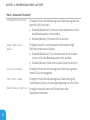 56
56
-
 57
57
-
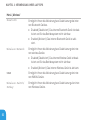 58
58
-
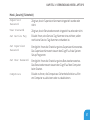 59
59
-
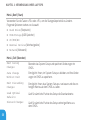 60
60
-
 61
61
-
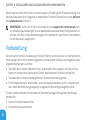 62
62
-
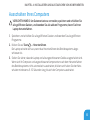 63
63
-
 64
64
-
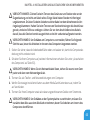 65
65
-
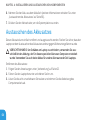 66
66
-
 67
67
-
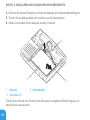 68
68
-
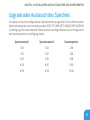 69
69
-
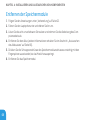 70
70
-
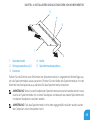 71
71
-
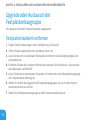 72
72
-
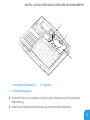 73
73
-
 74
74
-
 75
75
-
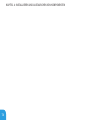 76
76
-
 77
77
-
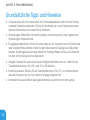 78
78
-
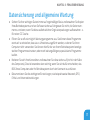 79
79
-
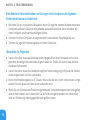 80
80
-
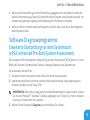 81
81
-
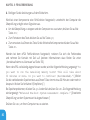 82
82
-
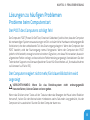 83
83
-
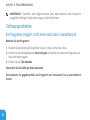 84
84
-
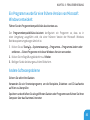 85
85
-
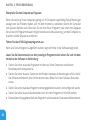 86
86
-
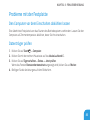 87
87
-
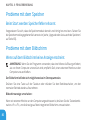 88
88
-
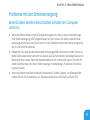 89
89
-
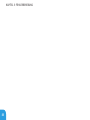 90
90
-
 91
91
-
 92
92
-
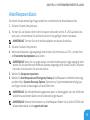 93
93
-
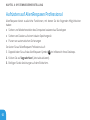 94
94
-
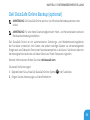 95
95
-
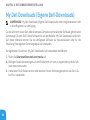 96
96
-
 97
97
-
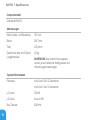 98
98
-
 99
99
-
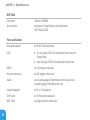 100
100
-
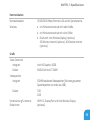 101
101
-
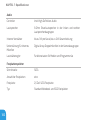 102
102
-
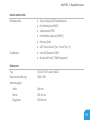 103
103
-
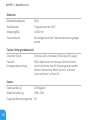 104
104
-
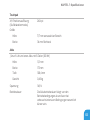 105
105
-
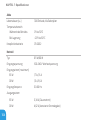 106
106
-
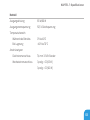 107
107
-
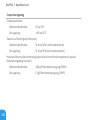 108
108
-
 109
109
-
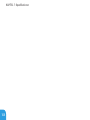 110
110
-
 111
111
-
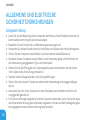 112
112
-
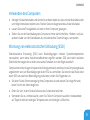 113
113
-
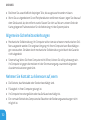 114
114
-
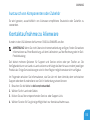 115
115
-
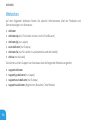 116
116
-
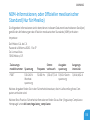 117
117
-
 118
118
Alienware M11x R3 Benutzerhandbuch
- Kategorie
- Notizbücher
- Typ
- Benutzerhandbuch
Verwandte Artikel
-
Alienware M11x R2 Spezifikation
-
Alienware Aurora R3 Benutzerhandbuch
-
Alienware M14X Schnellstartanleitung
-
Alienware Area 51 Benutzerhandbuch
-
Alienware M18X Benutzerhandbuch
-
Alienware M17x R3 Benutzerhandbuch
-
Alienware Area-51 ALX Bedienungsanleitung
-
Alienware m15 Ryzen Edition R5 Spezifikation
-
Dell Inspiron 7306 2-in-1 Spezifikation
-
Alienware Aurora Bedienungsanleitung